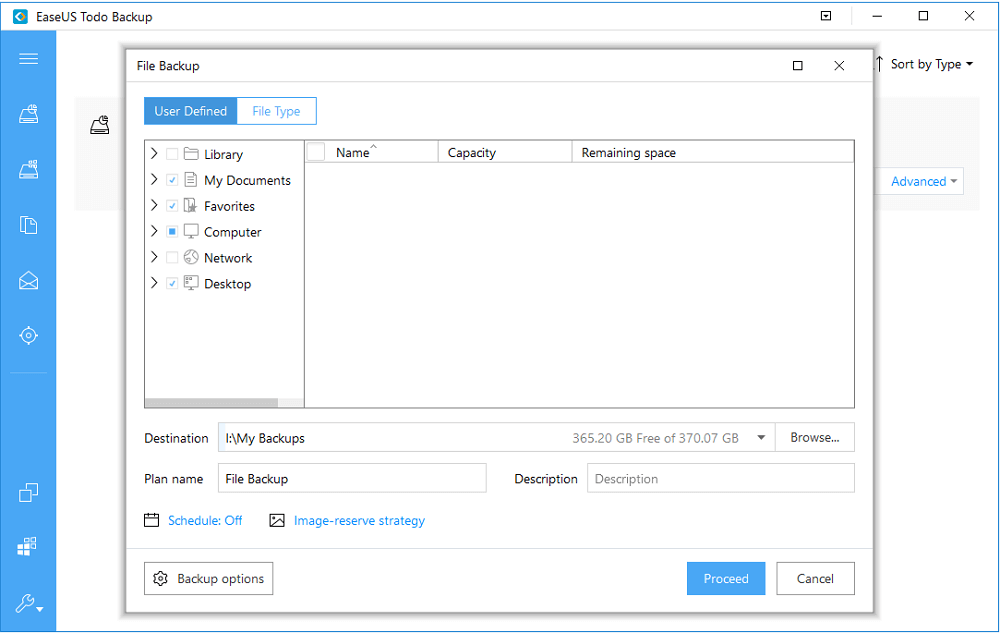ما المقصود بالتهيئة أو الفورمات؟
التهيئة او الفورمات هو عملية اعادة إعداد جهاز تخزين البيانات مثل اقراص SSD أو الاقراص الصلبة أو الفلاش USB أو بطاقة SD من اجل الإستخدام الأولي.
بشكل عام ، سيتم تهيئة جهازك في الحالات الثلاثة التالية.
- جهازك مصاب بفيروس.
- يتصرف جهاز التخزين لديك بشكل غير طبيعي ولا يمكن استخدامه لتخزين البيانات.
- عمليات حذف غير مقصودة.
ماذا تفعل عندما تفقد ملفات الفيديو
حالة كمثال: "تمت تهيئة بطاقة SD لكاميرا كانون خاصتي لأنني لا أستطيع الوصول إليها. الأخبار السيئة هي أن جميع مقاطع الفيديو والصور قد اختفت. هل هناك أي إمكانية لاستعادة مقاطع الفيديو والصور الخاصة بالكاميرا؟ حقًا احتاج إلى المساعدة."
كان لدى الجميع تقريبًا تجربة سيئة في فقدان مقاطع الفيديو والصور والملفات الثمينة بسبب المشاكل غير المتوقعة. الفورمات المفاجئ ، التهيئة ، سوء التشغيل ، تعطل النظام هي الأسباب الرئيسية. ولكن ، ماذا يمكنك أن تفعل إذا فقدت هذه الملفات؟
فقدان البيانات شائع جدًا يوميًا. الجميع يمكن أن يواجه وضع او مشكل فقدان البيانات. أسهل طريقة للخروج من هذا الموقف هي استعادة الملفات المفقودة. بعد تهيئة بطاقة SD أو غيرها من الأجهزة ، سيظهر الجهاز فارغًا وستصبح جميع البيانات غير مرئية. لكن الملفات لم تختف إلا إذا قمت بإضافة عناصر جديدة إليها. وهذا يعني ، إذا لم تقم بإضافة أي عناصر جديدة إلى جهازك بعد تنسيقه ، فستظل ملفاتك سليمة. ويمكنك الحصول على الملفات مرة أخرى.
مهم : تأكد من عدم وجود تطبيق يكتب على القرص الصلب أو البارتشن لأن كل ملف جديد (حتى ملف صغير) قد يحل محل الملف المحذوف.
لا تفتح أو تغلق الملفات والتطبيقات على قسم المشكلة ، حيث أن العديد من التطبيقات تنشئ ملفات مؤقتة قد تؤدي إلى الكتابة فوق الملفات المفقودة.
فيما يلي طريقتان لاستعادة مقاطع الفيديو التي فقدت بسبب الفورمات:
الطريقة الأولى: استرجاع مقاطع الفيديو باستخدام برنامج الاسترداد المجاني (مستحسن)
إذا لم يكن لديك الكثير من المعرفة بالكمبيوتر أو CMD ، فإن الخيار الأفضل هو استخدام أداة مجانية. برنامج EaseUS لاستعادة البيانات هو البرنامج الأول الذي يجب أن تجربه. يمكن لهذا البرنامج السهل إعادة البيانات المفقودة في ثلاث خطوات بسيطة. بغض النظر عن ان قمت بإفراغ سلة المهملات ، أو تهيئة بطاقة SD ، أو حذف الملفات ، يمكنك دائمًا استعادة البيانات بسهولة. مع باقي التفاصيل التالية:
- أنواع الملفات المدعومة :AVI ، MOV ، MP4 ، M4V ، 3GP ، 3G2 ، WMV ، MKV ، ASF ، FLV ، SWF ، MPG ، RM / RMVB ، MPEG ، إلخ. (أكثر من 1000)
- الأجهزة المدعومة :USB ، كمبيوتر شخصي / كمبيوتر محمول ، بطاقة CF / SD ، كاميرا رقمية ، الاقراص الصلبة ، إلخ.
- نظام الملفات المدعوم : ( FAT (FAT12 ، FAT16 ، FAT32) ، EXFAT ، NTFS ، ext2 / ext3 ، HFS + ، ReFS.
- نظام التشغيل المدعوم : Windows 10 / 8.1 / 8/7 / Vista / XP ، Windows Server 2003 -2019.
الطريقة 2 : استرجاع الملفات باستخدام CMD بعد الفورمات
إذا كنت معتادًا على CMD ، يمكنك استرداد الملفات المحذوفة عبر chkdsk( هنا ، نحن نأخذ استرجاع الملفات من بطاقة SD كمثال ).
الخطوة 1: قم بتوصيل بطاقة SD بجهاز الكمبيوتر الخاص بك عن طريق قارئ البطاقات. تحقق من حرف محرك الأقراص الخاص ببطاقة SD عبر الكمبيوتر أو Disk Management.
الخطوة 2: اكتب cmd في مربع البحث في قائمة "Starts" ، وانقر بزر الماوس الأيمن فوقه وقم بتشغيله كمسؤول.
الخطوة 3: اكتب الأمر التالي في موجه الأوامر واضغط على "Enter" لتشغيله. إذا أخبرك موجه الأوامر أن وحدة التخزين قيد الاستخدام ، فيمكنك كتابة Y والضغط على Enter
CHKDSK F: /
ملاحظة: استبدل F: بحرف القرص الصلب الخاص بالفلاشة او الكرت.
![]()
نصائح إضافية لحماية البيانات (مكافأة)
إذا قمت بإضافة بيانات جديدة إلى وحدة التخزين، فماذا يمكن ان يقع؟ سيتم الكتابة فوق العناصر القديمة وستختفي ملفاتك بشكل نهائي، والأسوء أن الاسترجاع مستحيل. تحتاج إلى اتخاذ بعض الإجراءات الأخرى. يمكن أن يكون النسخ الاحتياطي أحد أفضل الطرق لمنع فقد البيانات. تحتاج فقط إلى برنامج نسخ احتياطي EaseUS Todo Backup.
بمساعدته، يمكنك ببساطة تحديد ما تريد نسخه احتياطيًا - النظام بأكمله ، قرص ، بارتشن ، مجلدات معينة.
لنسخ الملفات احتياطيًا مع برنامج للنسخ الاحتياطي والاسترداد المجاني ، تحتاج فقط إلى تنزيله واتباع التفاصيل أدناه:
تنزيل EaseUS Todo Backupالمجاني
الخطوة 1: افتح EaseUS Todo Backup وحدد "File Backup"
قد يكون لديك قدر كبير من البيانات الحيوية التي يجب حمايتها مع مرور الوقت ، مثل المستندات والصور والموسيقى ومقاطع الفيديو ، وما إلى ذلك. من المعتاد دائمًا الحصول على نسخة احتياطية بشكل منتظم. يعد File Backup أحد أفضل الخيارات لتجاوز فقدان البيانات بشكل غير متوقع.
الخطوة 2: حدد الملفات التي تريد عمل نسخة احتياطية لها.
إذا كنت تريد فقط إجراء نسخ احتياطي واحد أو بعض أنواع الملفات المحددة من مجلد واحد ، فيمكن أن يساعدك الخيار الموجود في الزاوية العلوية اليمنى على استبعاد الملفات الأخرى.
الخطوة 3: حدد وجهة لحفظ ملف النسخ الاحتياطي.
من الأفضل إنشاء ملف النسخ الاحتياطي في بعض وسائط التخزين الأخرى أو في قرص صلب آخر. إذا لم يكن الأمر كذلك ، فقد يكون هناك خطر في تلف ملف النسخة الاحتياطية.
الخطوة 4: انقر فوق "Proceed" لتنفيذ العملية الخاصة بك.
![]()
لاستعادة النسخ الاحتياطية ، اتبع الشرح في الرابط التالي :
كيفية استرجاع الصور باستخدام EaseUS Todo Backup
![]()
![]()
![]()
![]()
![]()
![]()